O Samsung Galaxy S5 foi um dos melhores aparelhos de 2014, e ainda é um dos dispositivos da geração Galaxy mais populares. Suas ótimas CPU e uma câmera, compõem o seu design pouco atraente. Agora que o Galaxy S5 tem mais de três anos, é hora de mostrar algumas maneiras de melhorar seu aparelho.
Galaxy S5: Dicas e Truques

Modo Cinema
Cinema é o melhor modo de visualização para assistir a vídeos, jogar e até mesmo fazer compras online. É facilmente localizado em Configurações > Exibir. O modo Cinema oferece a melhor replicação de cores e torna sua experiência de visualização mais agradável. Tente verificar as dicas e vídeos de truques abaixo no modo de cinema para começar.
Mexer com uma mão
O povo das mãos pequenas pode achar difícil o uso de 142×72,5mm do Galaxy S5 com uma mão. Felizmente, a Samsung possui um recurso projetado para ajudar. É chamado modo de operação com uma mão. Reduz o tamanho da tela que você está usando, para que você possa alcançar tudo dentro dele com apenas o polegar.
Para ativar esse recurso, vá para Configurações > Som e exibição > Operação com uma mão. Uma vez que está habilitado, você pode ativá-lo deslizando o polegar para dentro e para fora dos lados da tela. Inclui acesso rápido a determinados aplicativos na parte inferior e lateral da janela minimizada; Você também pode ajustar seu tamanho puxando o canto externo da tela.

Modo privado
Não é incomum para os usuários do telefone se preocuparem com sua privacidade, então a Samsung criou uma característica de privacidade para o Galaxy S5. O modo privado permite que você esconda documentos, vídeos, imagens, etc, de modo que apenas acessíveis digitando um código PIN.
Primeiro, habilite o recurso em Configurações > Personalização e, em seguida, crie um PIN. Você verá que o modo foi ativado na barra de notificações. Agora, vá ao seu aplicativo Galeria, por exemplo, e pressione as fotos que deseja manter privadas.
Toque no botão de menu e selecione Mover para privado . Essas imagens serão então movidas para outra pasta, que desaparecerá quando você sair do modo privado.
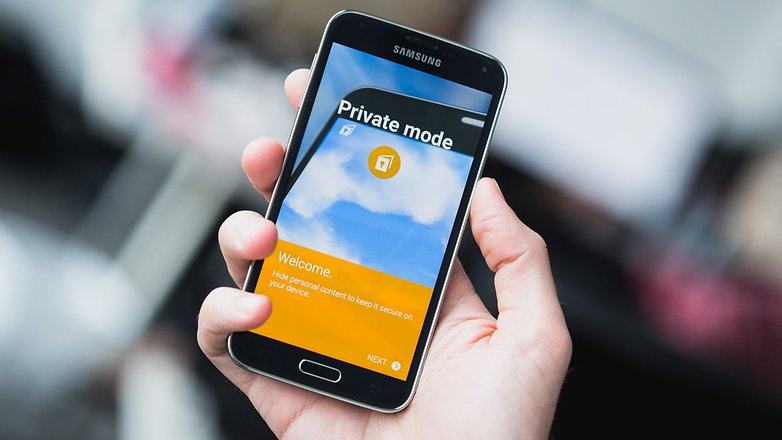
S Finder
Você pode usar o S Finder para encontrar qualquer coisa no seu Samsung Galaxy S5, seja um aplicativo, um evento, um contato, um documento do Google Drive ou outro arquivo. Basta puxar para baixo a barra de notificação e você verá o botão S Finder.
Toque nele e abrirá uma nova janela onde você poderá inserir seus critérios de pesquisa. Isso irá poupar-te muito tempo gasto procurando algo no smartphone.
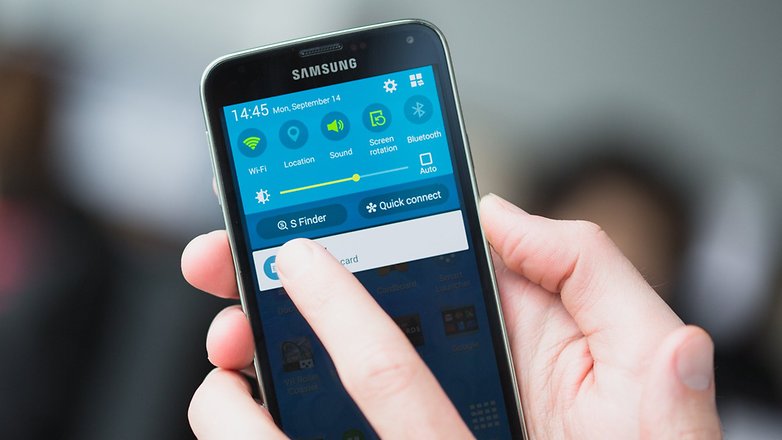
Mude para a Visualização em Lista nas configurações
Quando vi pela primeira vez o novo menu de configurações do TouchWiz , não podia acreditar o quanto era difícil. Para ajudar a navegar um pouco mais fácil, você deve alternar a exibição de ícone padrão para a exibição de lista, fica muito mais fácil. Isso deve reduzir o tempo gasto em deslocamento através dele.
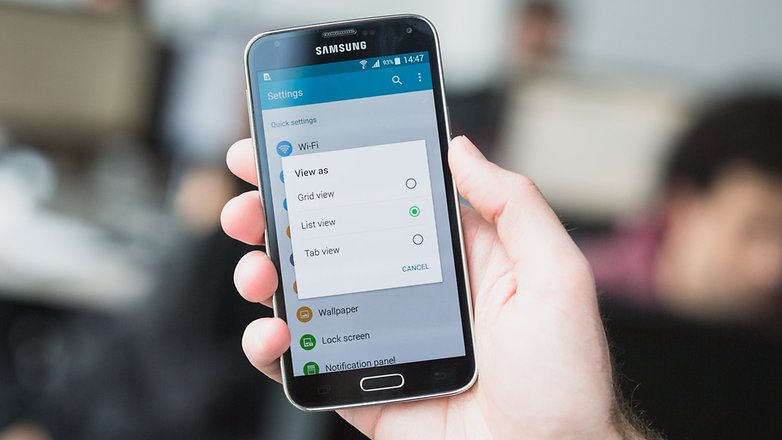
Ativar o modo de economia de energia
Se esta não é uma das primeiras coisas que você faz quando você obtém um novo dispositivo Galaxy, deve ser. Eu recomendo que você se familiarize com os dois modos de economia de energia do S5 e o que eles realmente fazem. O modo de economia de energia ultra é uma opção de caso extremo, de viagem, de longo dia, sem energia, de emergência, que irá prejudicar a funcionalidade do seu S5 para aumentar a vida útil da bateria. Este modo não é ideal para uso diário, mas ótimo em emergências.
O modo de economia de energia normal, no entanto, pode ser usado com mais freqüência, mas você pode querer ativar os dados de fundo e, talvez, desligar o modo de escala de cinza para adaptar a função, por isso é preciso ajusar às suas necessidades.
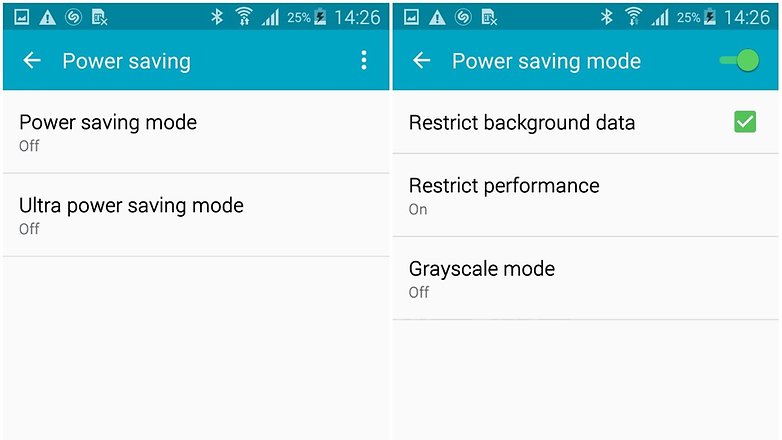
Brilho da tela e tempo de espera da tela
Já dissemos isso antes, e diremos novamente: sua tela é a maior fonte de drenagem de bateria do smartphone, então você precisa gerenciá-la. Isso significa configurar o brilho da tela manualmente em vez de permitir o modo automático.
Não só o brilho automático moverá suas configurações para cima e para baixo o dia todo, mas também define o brilho muito alto. Obtenha sua exibição correta ao momento e você pode ter alguns ganhos importantes na duração de bateria. Não se esqueça de manter o tempo de espera da tela curto e evite wallpapers animados também.
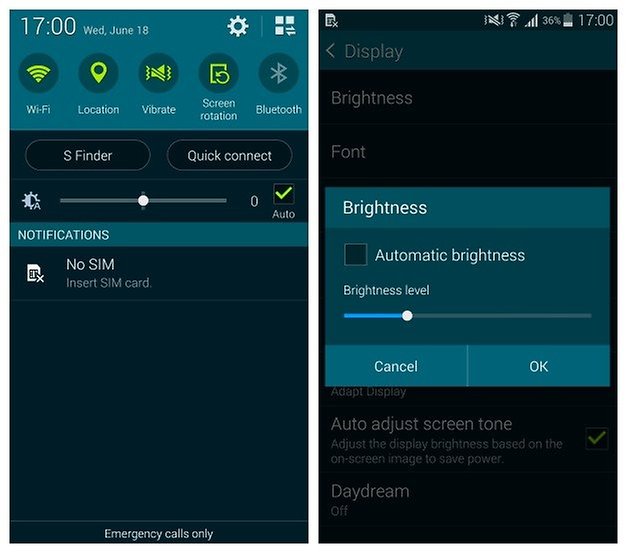
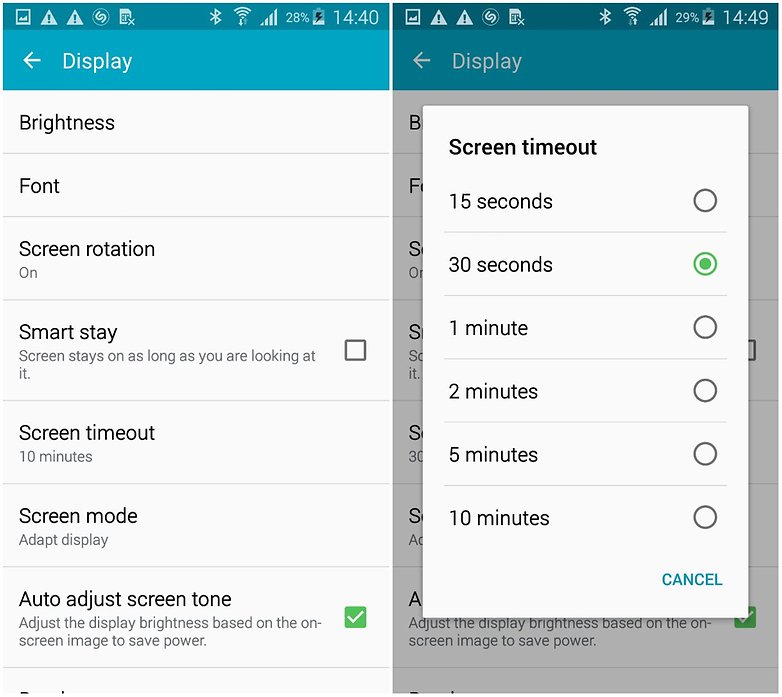
Use um papel de parede preto
Parece bobo, certo? Bem, não é. Há ciência por trás disso. O Galaxy S5 usa a tecnologia Super AMOLED da Samsung, e é a parte LED que contém a chave.
Uma tela LED não precisa estar ativa para criar pixels pretos: essa parte da tela permanece desligada. As telas LCD, por outro lado, requerem energia para mostrar preto nas telas.
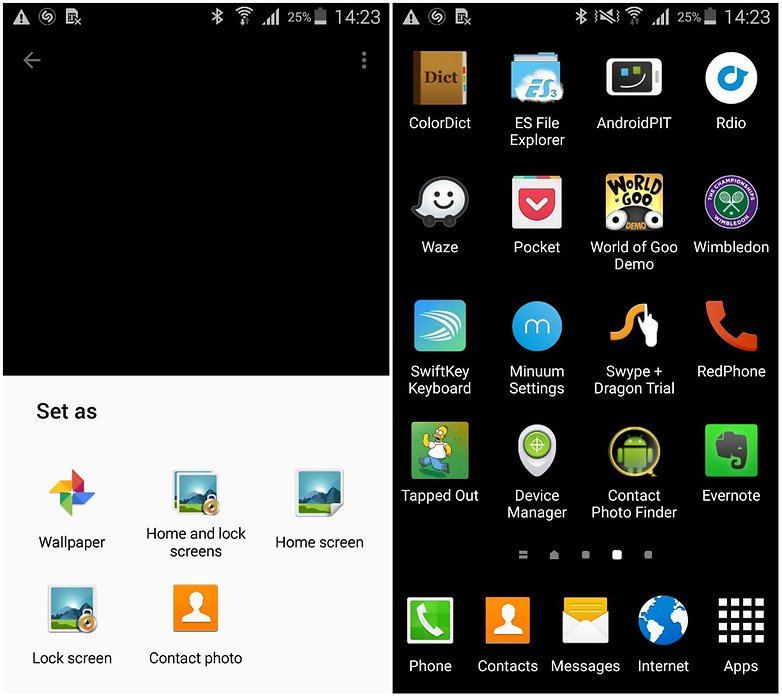
Use a caixa de ferramentas da Samsung
A bolha flutuante inteligente da Samsung, Toolbox, dá acesso rápido a um grupo personalizável de seus aplicativos favoritos a partir de qualquer tela. É uma característica pouco habilidosa que todos deveriam usar.
Basta entrar em configurações (acessível facilmente arrastando de cima para baixo com dois dedos de qualquer tela) e ativar a Toolbox. Você pode então arrastar a pequena bolha de pontos triplos para mantê-la fora do seu caminho ou toque-a para abrir seus atalhos favoritos.
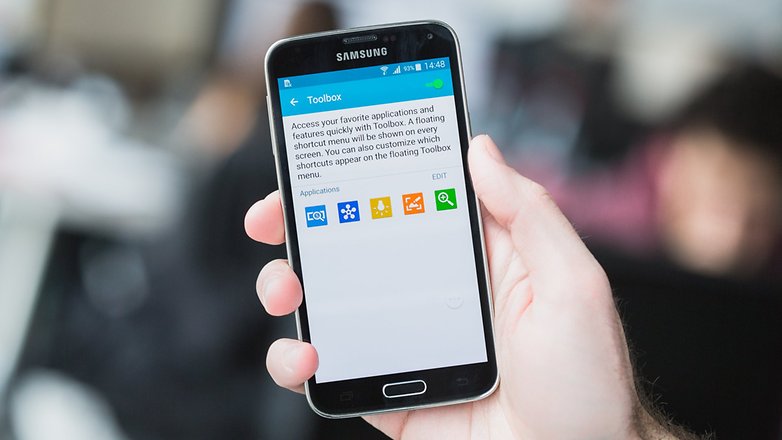
Gerencie seus aplicativos e notificações em segundo plano
A idéia por trás disso é simples: quando sua luz de notificação estiver piscando, você vai olhar o que está acontecendo. Mais tempo gasto com a sua tela, significa que, mais energia da bateria é consumida (e você ficaria surpreso quantas vezes fazemos isso desnecessariamente e qual o efeito na vida útil geral da bateria).
Entre em sons e notificações nas suas configurações, depois em notificações de aplicativos. Se você está sendo bombardeado por notificações indesejadas do Puzzle Temple Candy Adventure Blast 3, por exemplo, basta tocar nesse aplicativo na lista e desmarcar a caixa ‘notificação’.
Reduza a intensidade da vibração, ou desligar completamente as vibrações, também em “sons e notificações”.
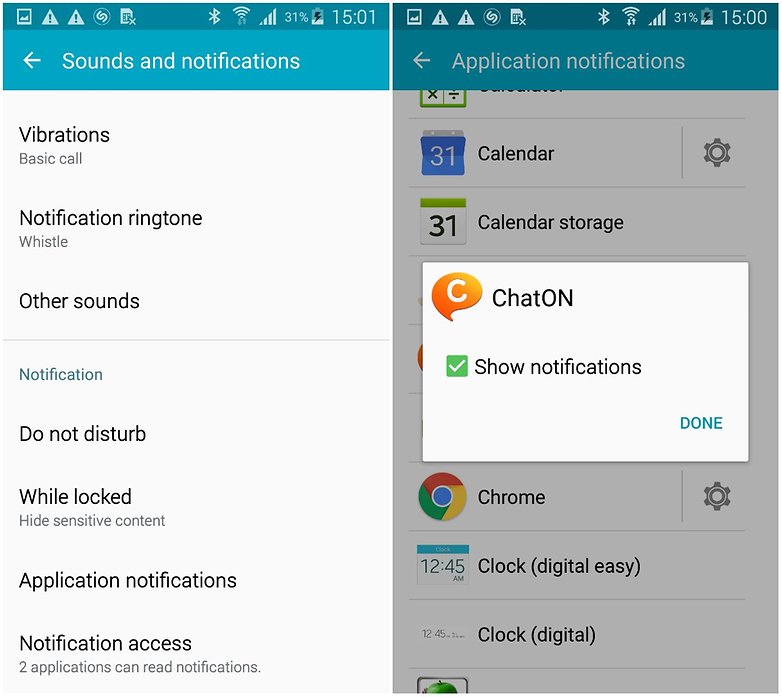
Desativar gestos inteligentes
Se você não tira screenshots com o deslize da palma da mão ou usando o Air Brows para navegar em seus e-mails ou páginas da web, então você pode viver sem gestos inteligentes.
Desligar todos esses sensores também pode ter um impacto positivo na sua bateria. Claro, você pode ativá-los temporariamente sempre que desejar. Não esqueça de desligar Smart Stay nas configurações do seu Display também.
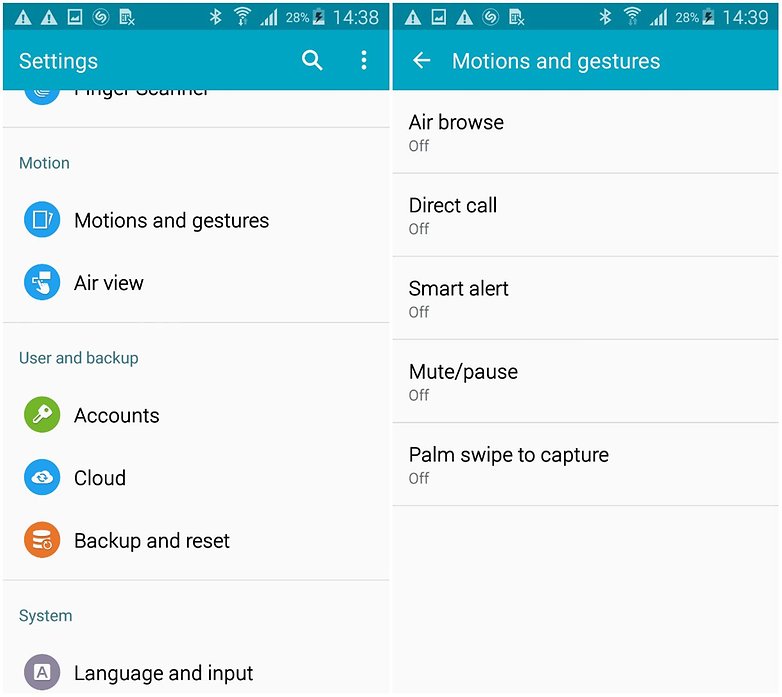
Configure o scanner de digital corretamente
Apesar das críticas ao scanner de impressão digital Galaxy S5, ele funciona de forma consistente, se você souber como configurá-lo corretamente.
Quando você registra suas impressões, certifique-se de segurar o telefone exatamente como faria quando você o desbloqueia. Isso significa que a impressão que o dispositivo registra é realmente a que você usará para desbloqueá-la, e não uma versão estranha que requer desbloqueio com as duas mãos.

Use-o com luvas
Não há necessidade de uso de luvas especiais para telas sensíveis ao toque com o Galaxy S5. Ao aumentar a sensibilidade à pressão, é possível navegar facilmente, mesmo quando suas mãos estão com luvas de lã. Basta acessar Configurações > Exibir e marcar Aumentar sensibilidade ao toque.
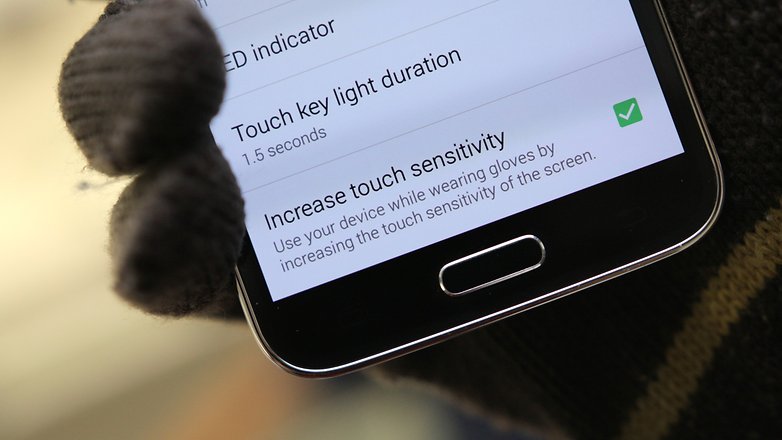
Ative o acelerador de download
A Samsung equipou o S5 com acelerador de download, uma ferramenta que o ajuda a baixar arquivos maiores com mais rapidez quando você está com pressa ou impaciente. A maneira como ele funciona é combinando WiFi com LTE. Ao fazer isso, o recurso pode aumentar drasticamente a velocidade de download. Mas esteja ciente de que isso significa que você estará usando uma quantidade considerável de dados móveis, então, a menos que você tenha um bom pacote de dados, ou esteja realmente desesperado, é melhor não usá-lo demais.
Para habilitá-lo, você só precisa ir para configurações e rolar para baixo para conexões de rede. Lá, você verá a opção Download Booster. Pressione sobre ela e, em seguida, ative.
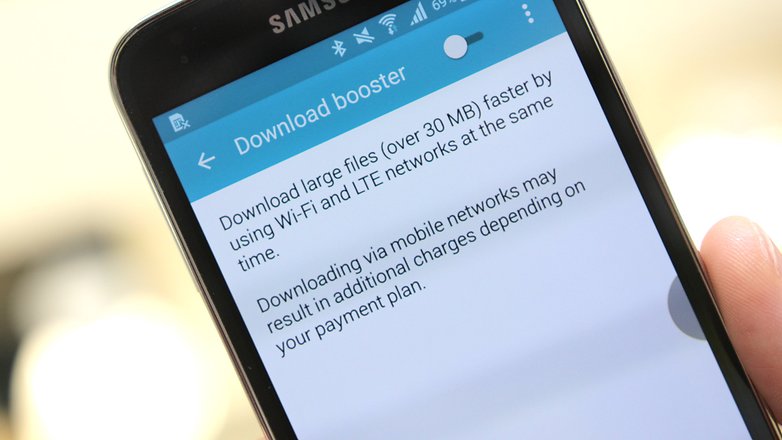
Você conhece outras dicas e truques úteis para o Samsung Galaxy S5? Você acha que isso ajuda você a usar o seu próprio Galaxy S5 de forma mais eficaz? Deixe-nos saber nos comentários abaixo.












